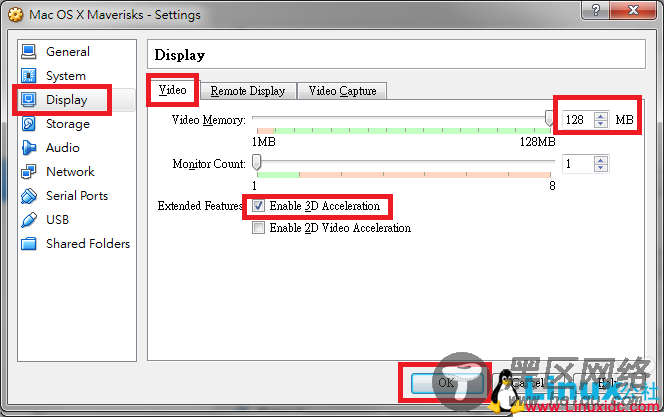VirtualBOX 虚拟机安装 OS X 10.9 Mavericks 及 Xcode 5,本人X220亲测。
建议电脑要求
Windows 7/8, 32 / 64 bit
CPU Intel Core i5 / i7
内存 4GB 以上
硬盘 500GB 以上
由于虚拟机不支持 Apple Quartz Extreme/Core Image, 需要 Quartz Extreme 的应用软件例如 iBooks Author,Pixelmator,SketchBook 等不能在虚拟机下使用 。
安装步骤
注意:本人亲测VirtualBox 4.3.6和4.3.12可用
⑴ 下载:
VirtualBox-4.3.6-91406-Win.exe
Oracle_VM_VirtualBox_Extension_Pack-4.3.6-91406.vbox-extpack
HackBoot_Mav.iso
OSXMavericks2.iso (解压 OSXMavericks2.part1.rar, OSXMavericks2.part2.rar, OSXMavericks2.part3.rar)
MultiBeast 6.2.1:
⑵ 双击安装 VirtualBox-4.3.6-91406-Win.exe 及 Oracle_VM_VirtualBox_Extension_Pack-4.3.6-91406.vbox-extpack
⑶.1 在 VirtualBOX 新建虚拟电脑
名称 : Mac OS X Mavericks
操作系统 : Mac OS X
版本 : Mac OS X 10.9 Mavericks (64 bit)
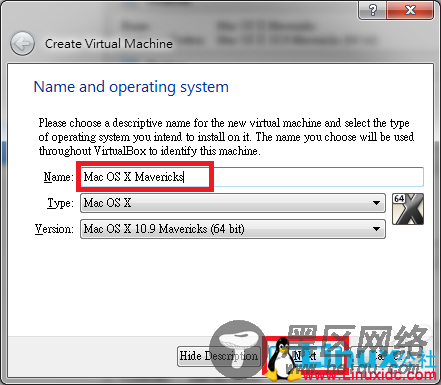
⑶.2 内存分配最少 2048 MB 以上
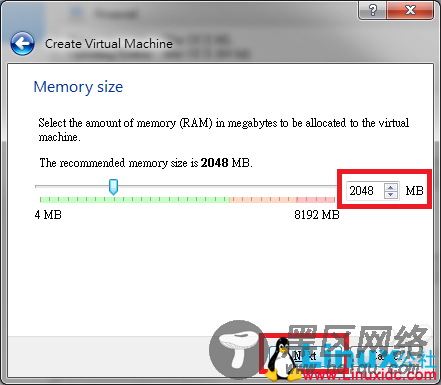
⑶.3 创建新的虚拟硬盘
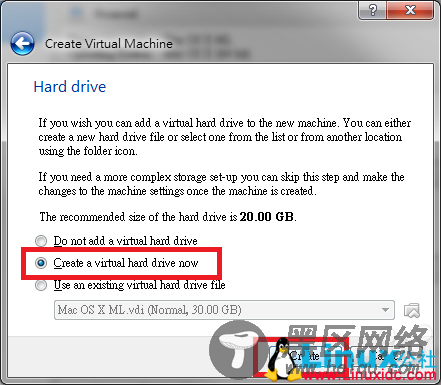
⑶.4 选择 VDI (VirtualBox Disk Image)
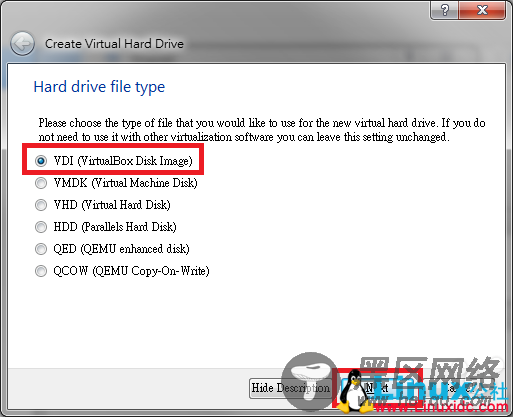
⑶.5 选择 Dynamically allocated
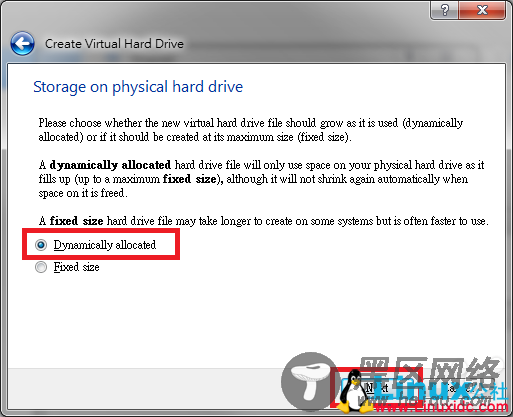
⑶.6 设置虚拟硬盘位置及大小, 建议大小为 20 GB (最好 40 GB)
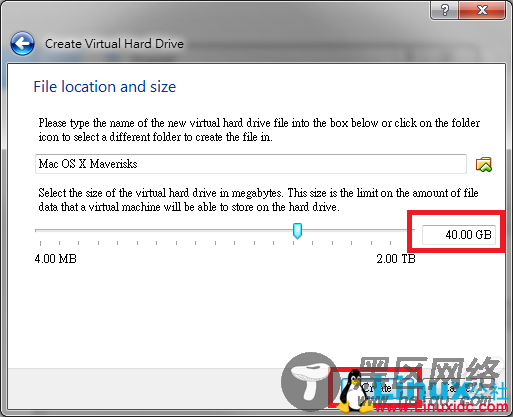
⑷.1 打开 VirtualBOX 虚拟机的设置, 在设置的系统 -> 主板, 去掉 "软驱",取消勾选 "启用 EFI"
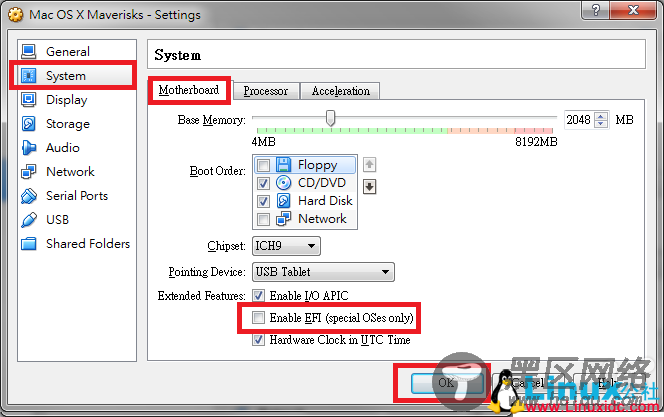
⑷.2 系统 -> 处理器, 选择双核 CPU 数量 = 2
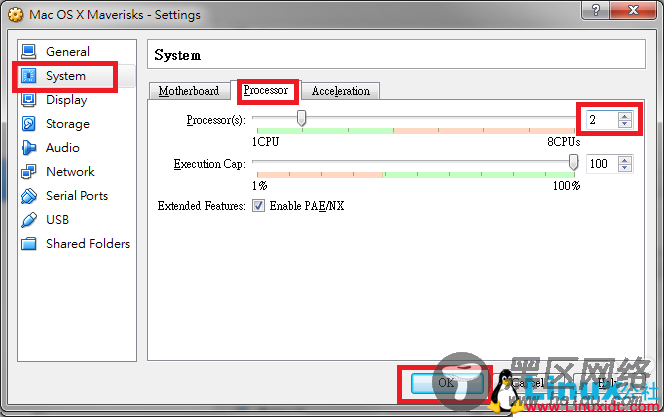
⑷.3 显示 -> 显卡 -> 显存大小设置到最大 128 MB
勾选 Enable 3D Acceleration